
Dans cet article, je vous montre comment passer d’Ubuntu 20.04 à Ubuntu 20.10, la dernière version stable (quoique à court terme).
Le processus de mise à niveau d’Ubuntu est assez simple et ne devrait pas prendre aussi longtemps à condition que vous disposiez d’une connexion Internet semi-décente.
Il y a quelques points à garder à l’esprit avant de vous lancer dans une mise à niveau, alors portez une attention particulière aux étapes décrites dans ce didacticiel.
Comment mettre à niveau vers Ubuntu 20.10
Mise à niveau le jour de la sortie / après
Mais pour mettre à niveau vers Ubuntu 20.10, vous devez exécuter Ubuntu 20.04 LTS. Si vous utilisez une version antérieure à celle-ci, vous devrez mettre à niveau deux fois: une fois vers 20.04, puis vers 20.10.
La configuration système requise pour Ubuntu 20.10 n’a pas changé depuis 20.04, donc si votre ordinateur est actuellement capable de fonctionner cette version, il peut également fonctionner ce version.
Étant donné que les versions de support à long terme notifient uniquement les utilisateurs des nouvelles versions de LTS par défaut, vous ne pas voir une notification de mise à niveau pour Ubuntu 20.10. Le prochain LTS est Ubuntu 22.04 LTS, mais ce n’est pas attendu avant avril 2022!
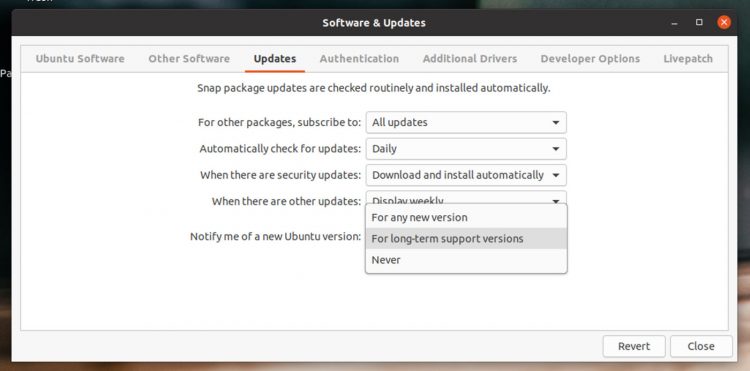
Donc, pour passer d’une version LTS à une «version à court terme» avant cela, vous devez explicitement dire à votre système que cela vous convient.
Comment? En faisant cela:
- Ouvrez le « Mises à jour de logiciel« Application
- Accédez au « Mises à jour« Onglet
- Recherchez la section intitulée «M’avertir d’une nouvelle version d’Ubuntu»
- Remplacez « Pour les versions d’assistance à long terme » par « Pour toute nouvelle version »
- Cliquez sur «Fermer»
Maintenant, vous êtes prêt.
Lors de la prochaine vérification des mises à jour disponibles (et toutes celles disponibles sont installées), vous verrez une notification indiquant qu’Ubuntu 20.10 est disponible. Cela vous demandera si vous souhaitez mettre à jour (ce n’est pas automatique; vous pouvez dire non).
Mais que faire si vous ne voulez pas attendre? Et si vous souhaitez effectuer une mise à niveau plus tôt… Comme, maintenant?
Mettez à niveau tôt en utilisant la ligne de commande
Remarque: cette section n’est pas pertinente après le jour de la sortie, mais je la garderai quand même ici.
Personnellement, je vous recommande d’attendre de voir la notification de mise à niveau «officielle». Cela semble que l’infrastructure du serveur de version Ubuntu est «prête» pour vous.
Pour mettre à niveau, ouvrez une nouvelle fenêtre Terminal et exécutez la commande suivante, en entrant votre mot de passe utilisateur lorsque vous y êtes invité:
sudo do-release-upgrade -d
Cette commande recherche une nouvelle version de développement (d’où le -d) et désactivez tous les PPA et les dépôts tiers. .
Une liste des packages requis pour la mise à niveau est générée. Recherchez les conflits de packages ou les suppressions de packages à ce stade. Si vous n’êtes pas satisfait de continuer, n’annulez pas le processus à ce stade. Vous aurez la possibilité de refuser.
Remarque: si vous annulez le do-release-upgrade vous traiter de manière inattendue volonté besoin de réactiver le focal repos (20.04) dans votre liste de sources à la main. Oublier de «résoudre» ce problème volonté entraîner un système cassé.
Si vous souhaitez continuer, suivez simplement les instructions à l’écran et autorisez la mise à niveau. Une fois la mise à niveau terminée, vous serez invité à redémarrer.






![10 exemples de commandes Gzip [Compress Files in Linux]](https://media.techtribune.net/uploads/2023/06/Gzip-Command-in-Linux-238x178.png)




